Πώς να επαναφέρετε τις χαμένες φωτογραφίες στο iPhone (συμπεριλαμβάνεται το iPhone Xs / Xs Max / XR)
Πολλοί από εμάς μπορεί να έχουν βιώσει ένα από αυτά: Οι φωτογραφίες διαγράφηκαν στο iPhone κατά λάθος. οι εικόνες λείπουν μετά την ενημέρωση ή επαναφορά του iOS 12/11/10. οι φωτογραφίες καταργήθηκαν μετά την επιδιόρθωση του συστήματος. Όλοι γνωρίζουμε πώς αισθάνεται ότι όλα τα κομμάτια των αγαπημένων μας φωτογραφιών που έχουμε τραβήξει απλά ξαφνικά και δεν μπορούμε να τα ανακτήσουμε. Κακό και απογοητευτικό, όπως φαίνεται, δεν είναι το τέλος του κόσμου ακόμα.Σε αυτό το άρθρο, θα μάθετε τρεις καλύτερες επιλογές για να ανακτήσετε τις διαγραμμένες, χαμένες και χαμένες φωτογραφίες σας από το iPhone Xs / Xs Max / XR / 8 / X / 7/7 Plus / 6s / 6s Plus / SE, iPad, iPod touch με ή χωρίς εφεδρικά αρχεία.
- Επιλογή 1: Ανάκτηση χαμένων φωτογραφιών στο iPhone χωρίς Bakcup
- Επιλογή 2: Αποκτήστε πίσω τις εικόνες iPhone με iCloud Backup
- Επιλογή 3: Επαναφορά χαμένων εικόνων με το iTunes Backup
Επιλογή 1: Ανάκτηση χαμένων φωτογραφιών στο iPhone χωρίς δημιουργία αντιγράφων ασφαλείας
Η απώλεια των φωτογραφιών σας είναι τρομακτική. Αλλά αυτό που είναι πιο τρομακτικό είναι ότι δεν έχετε δημιουργήσει ακόμη και τα αρχεία σας. Φαίνεται ότι οι φωτογραφίες σας δεν θα επιστρέψουν ποτέ σε σας σε αυτή την περίπτωση, αν δεν υπάρχουν άλλα εργαλεία για να σας βοηθήσουν. Αλλά υπάρχει, στην πραγματικότητα. Το λογισμικό αποκατάστασης στοιχείων iPhone Tenorshare είναι ένα κομμάτι ισχυρού λογισμικού αποκατάστασης φωτογραφιών iPhone που βοηθά τους χρήστες iPhone / iPad / iPod touch να ανακτούν τις εικόνες, τα βίντεο, τις επαφές, το ιστορικό κλήσεων, τις σημειώσεις και τα άλλα δεδομένα iPhone πίσω χωρίς τα αρχεία backup iTunes ή iCloud. Εκτός αυτού, μας επιτρέπει επίσης να ανακτήσουμε δεδομένα από τα αρχεία backup του iTunes / iCloud. Κάντε λήψη του λογισμικού τώρα και ακολουθήστε τις παρακάτω οδηγίες για να ανακτήσετε τις φωτογραφίες σας στο iPhone εύκολα και επιλεκτικά.
Βήμα 1: κατεβάστε και εγκαταστήστε το iPhone Tenorshare Data Recovery στον υπολογιστή σας. Συνδέστε τη συσκευή σας με το λογισμικό.
Βήμα 2: Επιλέξτε "Φωτογραφίες" από τη λίστα επιλογών δεδομένων και κάντε κλικ στην επιλογή "Έναρξη σάρωσης".

Βήμα 3: Μετά τη σάρωση, θα βρείτε όλες τις φωτογραφίες σας στο iPhone, συμπεριλαμβανομένων εκείνων που έχουν χαθεί, εμφανίζονται στη διεπαφή. Επιλέξτε "Εμφάνιση μόνο διαγραμμένων" για να δείτε προεπισκόπηση των χαμένων φωτογραφιών πριν τις ανακτήσετε.

Βήμα 4: Επιλέξτε τις φωτογραφίες που θέλετε να επαναφέρετε και κάντε κλικ στο "Ανάκτηση" για να ξεκινήσετε την ανάκτηση στον υπολογιστή σας.
Επιλογή 2: Αποκτήστε πίσω τις εικόνες του iPhone από το iCloud Backup
Με το iPhone Data Recovery, μπορείτε επίσης να πάρετε το δικό σαςέχασε φωτογραφίες στο iPhone, αν έχετε εφεδρικά αρχεία iCloud. Διαφορετικά από την άμεση ανάκτηση δεδομένων από το iCloud, το iPhone Data Recovery παρέχει μια πολύ πιο εύκολη και πιο χρήσιμη προσέγγιση για να επιλέξουμε ποιες φωτογραφίες ή άλλα αρχεία να ανακτήσετε, τα οποία δεν μπορούν να επιτευχθούν με την προσέγγιση iCloud.
Βήμα 1: Συνδεθείτε στον λογαριασμό σας iCloud στο τμήμα "Ανάκτηση από τα αρχεία Backup του iCloud".

Βήμα 2: Επιλέξτε τα εφεδρικά αρχεία iCloud που θέλετε να επαναφέρετε και κάντε κλικ στο κουμπί "Επόμενο".
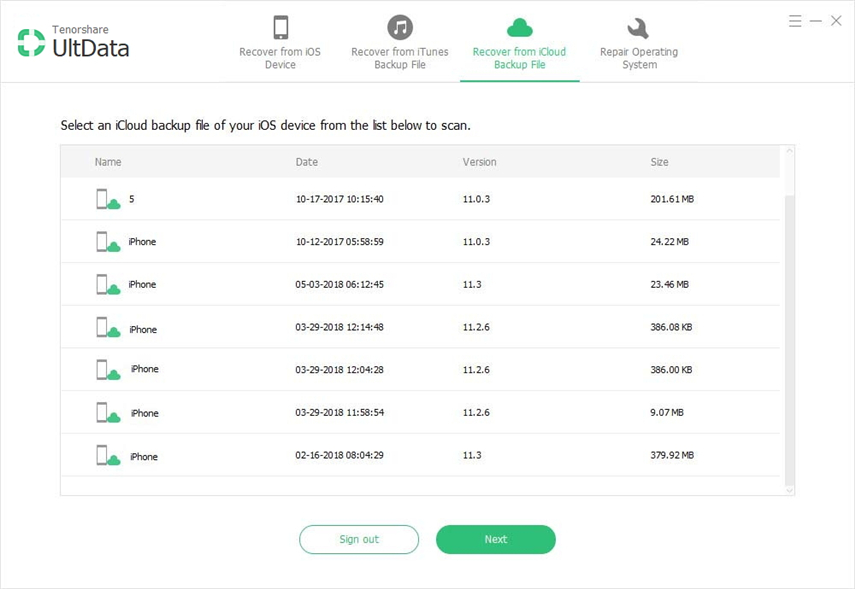
Βήμα 3: Επιλέξτε "Roll & Video κάμερας", "Φωτογραφίες εφαρμογών" και μπορεί να έχετε και άλλο τύπο δεδομένων και κάντε κλικ στο κουμπί "Επόμενο". Στη συνέχεια, το iPhone Data Recovery θα ξεκινήσει τη λήψη φωτογραφιών ή άλλων δεδομένων από το συγκεκριμένο αρχείο iCloud Backup.

Βήμα 4: Επιλέξτε "Εμφάνιση μόνο διαγραμμένο" και προεπισκόπηση και επιλογή των διαγραμμένων φωτογραφιών μετά τη σάρωση και κάντε κλικ στο "Ανάκτηση".

Επιλογή 3: Επαναφορά χαμένων εικόνων με το iTunes Backup
Βήμα 1: Αν κάνετε κλικ στην ενότητα "Ανάκτηση από τα αρχεία Backup του iTunes" στη διασύνδεση αποκατάστασης στοιχείων iPhone, θα δείτε το αντίγραφο ασφαλείας του iTunes αποθηκευμένο στον υπολογιστή σας, αν έχετε. Επιλέξτε το αρχείο αντιγράφου ασφαλείας του iTunes που θέλετε να επαναφέρετε και κάντε κλικ στην επιλογή "Έναρξη σάρωσης".

Βήμα 2: Μετά τη σάρωση, μπορείτε να κάνετε προεπισκόπηση των φωτογραφιών που θέλετε να ανακτήσετε, να τις επιλέξετε και να κάνετε κλικ στο "Recover".

Περίληψη
Αυτό το άρθρο εισάγει την ανάκτηση φωτογραφιών iPhoneλογισμικό σε σας για να σας απαλλάξει από το πρόβλημα της απώλειας δεδομένων. Είναι ισχυρό, όχι μόνο επειδή μπορεί να αποκαταστήσει όλες τις χαμένες φωτογραφίες, βίντεο, επαφές, μηνύματα, μηνύματα WhatsApp, μηνύματα Viber ή άλλα δεδομένα iPhone, αλλά και για να σας βοηθήσει να επαναφέρετε τα δεδομένα επιλεκτικά από τα αντίγραφα ασφαλείας του iTunes / iCloud.









